Браузер Microsoft Edge надає можливість перегляду веб-сторінок у повноекранному режимі, приховуючи всі панелі інструментів, вкладки та інші елементи інтерфейсу. Це дозволяє повністю зосередитися на контенті. Розглянемо способи увімкнення та вимкнення цього режиму в Microsoft Edge.
Наведені нижче інструкції є актуальними як для нової версії Microsoft Edge, що базується на Chromium, так і для класичної версії, яка постачається з Windows 10.
Використання клавіші F11 для переходу в повноекранний режим
Коли браузер Microsoft Edge відкрито, ви можете в будь-який момент натиснути клавішу F11 на клавіатурі, щоб активувати повноекранний режим. Щоб повернутися до звичайного режиму, знову натисніть F11. Ця клавіша працює як перемикач для повноекранного режиму.
Ця комбінація клавіш є універсальною і працює в більшості популярних браузерів, включаючи Google Chrome і Mozilla Firefox. Якщо вам потрібно швидко увійти або вийти з повноекранного режиму в будь-якому з цих браузерів, скористайтеся клавішею F11.
Активація через меню масштабування
Повноекранний режим можна також увімкнути за допомогою миші. Для цього потрібно натиснути на кнопку меню, яка розташована у верхньому правому куті вікна браузера. Ця кнопка виглядає як три горизонтальні крапки.
У меню, що відкриється, знайдіть параметр “Масштаб”. Праворуч від нього ви побачите кнопку “На весь екран” у вигляді діагональної стрілки. Натисніть на цю кнопку, щоб активувати повноекранний режим.
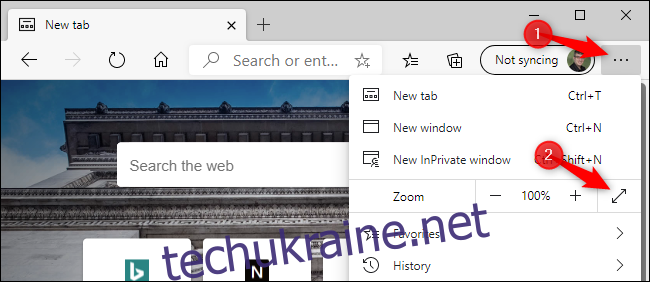
Щоб вийти з повноекранного режиму, перемістіть курсор миші у верхню частину екрана. З’явиться кнопка “X”. Натисніть її, щоб повернутися до звичайного режиму. Кнопка з’являється лише тоді, коли курсор миші знаходиться у верхній частині екрана.
Крім того, для виходу з повноекранного режиму Microsoft Edge можна скористатися клавішею F11.
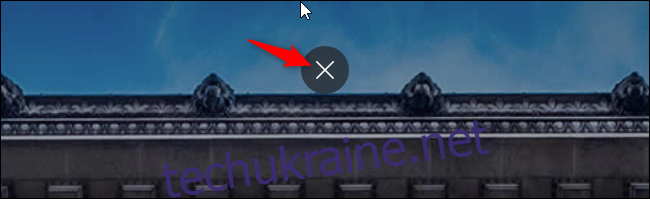
У класичній версії Edge, що є частиною Windows 10, потрібно перемістити курсор миші вгору екрана, щоб викликати приховану панель інструментів.
На цій панелі інструментів знайдіть кнопку “Згорнути” (вона розташована між кнопками “Згорнути” і “Закрити” у верхньому правому куті екрана). Натисніть її, щоб скасувати повноекранний режим. Також можна скористатися кнопкою меню (три крапки) та знову натиснути на кнопку “На весь екран”, щоб вийти з цього режиму.
У класичній версії Edge також можна використовувати клавішу F11 для увімкнення та вимкнення повноекранного режиму.

Комбінація Win+Shift+Enter (тільки для старої версії Microsoft Edge)
Якщо ви використовуєте оригінальну версію Edge, ви можете скористатися комбінацією клавіш Win+Shift+Enter для переходу в повноекранний режим і назад. Однак, клавіша F11 працює аналогічно в обох версіях Edge, тому її використання є більш універсальним. Натискання F11 є простішим та швидшим.
Комбінація Win+Shift+Enter призначена для всіх універсальних додатків Windows 10, включаючи додаток “Пошта”. Вона не працює у звичайних настільних програмах, таких як новий Microsoft Edge.
Відмінність між розгорнутим та повноекранним режимами
Повноекранний режим у Microsoft Edge відрізняється від звичайного розгортання вікна браузера. При розгортанні, натискаючи на кнопку “Розгорнути” (зліва від кнопки “x” у верхньому правому куті вікна), Edge займає весь екран, але при цьому залишається видимою панель задач Windows, панель вкладок, адресний рядок, панель обраних (якщо вона увімкнена) та інші елементи інтерфейсу.
Повноекранний режим, навпаки, приховує панель вкладок та інші елементи інтерфейсу. Ви бачите тільки веб-сторінку і смугу прокрутки (за потреби). Такий режим особливо корисний для перегляду відео та проведення презентацій.
Перегляд веб-відео в повноекранному режимі
Увімкнення повноекранного режиму за допомогою F11 або через меню масштабування не завжди призводить до відображення повноекранного відеопрогравача. На таких сайтах, як YouTube, для перегляду відео на весь екран необхідно натиснути кнопку повноекранного режиму всередині відеопрогравача. Якщо ви просто натиснете F11 під час перегляду YouTube, то на весь екран розгорнеться веб-сторінка YouTube, але розмір відео залишиться незмінним.
Для виходу з повноекранного режиму відео, можна натиснути клавішу Esc на клавіатурі. Також можна скористатися F11 або повторно натиснути кнопку “На весь екран” у відеопрогравачі.
Крім того, під час перегляду відео на YouTube можна використовувати клавішу “f” для увімкнення та вимкнення повноекранного режиму. Це одна з багатьох комбінацій клавіш, що працюють у всіх браузерах.

Новий веб-браузер Edge від Microsoft, розроблений на основі Chromium, надає користувачам сучасний досвід перегляду веб-сторінок, аналогічний до Chrome. Він є значно кращим за Internet Explorer, що використовувався в старих версіях Windows. Повноекранний режим Microsoft Edge подібний до аналогічної функції в Google Chrome. Користувачі Chrome зможуть легко активувати та деактивувати повноекранний режим.
Однак Edge не є ідентичним Chrome. На відміну від Chrome, новий Edge має вбудовану функцію захисту від відстеження. Інші функції є схожими, наприклад, режим InPrivate в Edge є аналогом режиму інкогніто в Chrome.
Ви можете завантажити новий браузер Edge від Microsoft, який згодом буде поширений серед всіх користувачів Windows 10 через Windows Update.